屏幕鍵盤可以作為實體鍵盤輸入的替代方案。在某些時候,屏幕鍵盤顯得非常需要。 比如, 你的鍵盤剛好壞了;你的機器太多,沒有足夠的鍵盤;你的機器沒有多余的接口來連接鍵盤;你是個殘疾人,打字有困難;或者你正在組建基於觸摸屏的信息服務站。
屏幕鍵盤也可以作為一種防范實體鍵盤記錄器的保護手段,鍵盤記錄器會悄悄記錄按鍵來獲取密碼等敏感信息。一些網上銀行頁面實際上會強制你使用屏幕鍵盤來增強交易的安全性。
在 linux 中有幾個可用的開源鍵盤軟件, 比如 GOK (Gnome 的屏幕鍵盤),kvkbd,onboard,Florence。
我會在這個教程中集中講解 Florence, 告訴你如何用 Florence 設置一個屏幕鍵盤。 Florence 有著布局方案靈活、輸入法多樣、自動隱藏等特性。作為教程的一部分,我也將會示范如何只使用鼠標來操作 Ubuntu 桌面。
在 Linux 中安裝 Florence 屏幕鍵盤
幸運的是,Florence 存在於大多數 Linux 發行版的基礎倉庫中。
在 Debian,Ubuntu 或者 Linux Mint 中:
$ sudo apt-get install florence
在 Fedora,CentOS 或者 RHEL (CentOS/RHEL 需要EPEL 倉庫) 中:
$ sudo yum install florence
在 Mandriva 或者 Mageia 中:
$ sudo urpmi florence
對於 Archlinux 用戶,Florence 存在於 AUR 中。
配置和加載屏幕鍵盤
當你安裝好 Florence 之後,你只需要簡單的輸入以下命令就能加載屏幕鍵盤:
$ florence
默認情況下,屏幕鍵盤總是在其他窗口的頂部,讓你能夠在任意活動的窗口上進行輸入。
在鍵盤的左側點擊工具按鍵來改變 Florence 的默認配置。
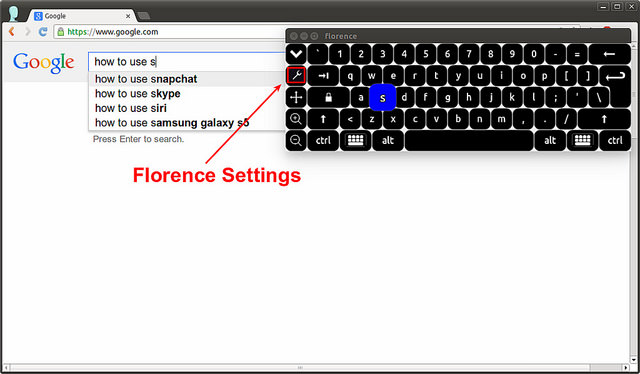
在 Florence 的 "樣式 (style)" 菜單中,你能夠自定義鍵盤樣式,啟用/取消聲音效果。
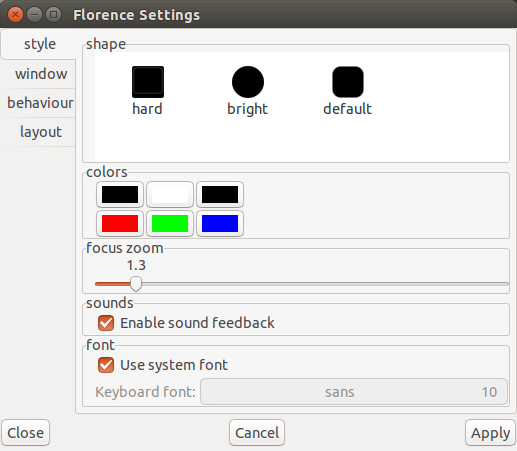
在“窗口 (window)”菜單中,你能夠調整鍵盤背景透明度、按鍵不透明度,以及控制鍵盤比例、工具欄、尺寸和總是置頂等特性。如果你的桌面分辨率不是非常高,透明度調整就顯得非常有用,因為屏幕鍵盤會擋住其他窗口。在這個例子中,我切換到透明鍵盤,並且設置不透明度為 50%。
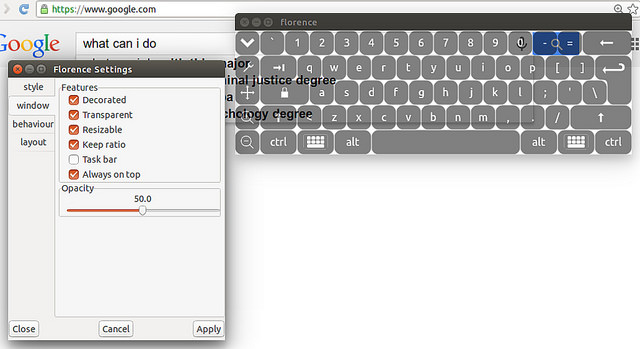
在“行為 (behaviour)”菜單中,你能夠改變輸入方法。Florence 支持幾種不同的輸入法: 鼠標 (mouse)、觸摸屏 (touch screen)、計時器 (timer) 和漫步 (ramble)。鼠標輸入是默認輸入法。最後的兩種輸入法不需要按鼠標鍵。 計時器輸入通過將指針滯留在按鍵上一定時間來觸發按鍵。漫步輸入的原理跟計時器輸入差不多,但是經過訓練和靈巧使用,能夠比計時器輸入更加迅速。
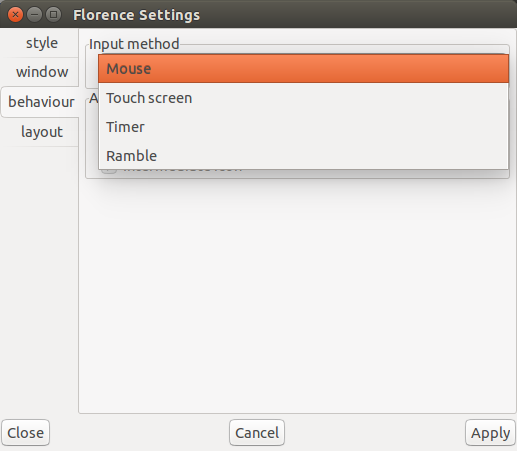
在“布局 (layout)”菜單中,你能夠改變鍵盤布局。比如,你能夠擴展鍵盤布局來增加導航鍵,數字鍵和功能鍵。
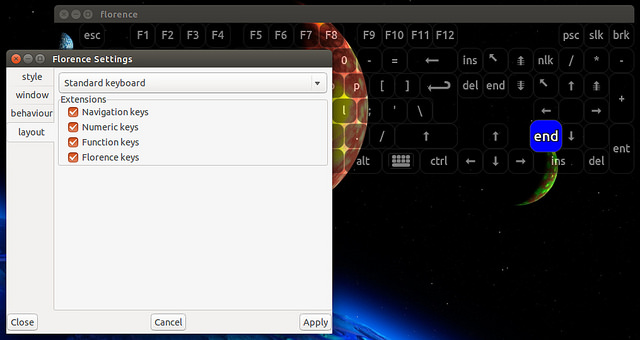
只使用鼠標來操作 Ubuntu 桌面
我將示范如何將 Florence 集成到 Ubuntu 桌面中,然後我們不需要實體鍵盤就能夠進入桌面。這個教程使用 LightDM (Ubuntu 的默認顯示管理器) 來進入 Ubuntu,其他桌面環境也能設置類似的環境。
初始設置時需要實體鍵盤,但是一旦設置完成,你只需要一個鼠標,而不是鍵盤。
當你啟動 Ubuntu 桌面時,啟動程序最後會停在顯示管理器 (或者登錄管理器) 的歡迎界面。在這個界面上你需要輸入你的登錄信息。默認的情況下,Ubuntu 桌面會使用 LightDM 顯示管理器和 Unity 歡迎界面。如果沒有實體鍵盤, 你就不能在登錄界面輸入用戶名和密碼。
為了能夠在登錄界面加載屏幕鍵盤,安裝配備了屏幕鍵盤支持的 GTK+ 歡迎界面。
$ sudo apt-get install lightdm-gtk-greeter
然後用編輯器打開歡迎界面配置文件 (/etc/lightdm/lightdm-gtk-greeter.conf),指定 Florence 作為屏幕鍵盤來使用。如果你願意,你也能夠使用 Ubuntu 的默認屏幕鍵盤 onboard 來代替 Florence。
$ sudo vi /etc/lightdm/lightdm-gtk-greeter.conf
[greeter]keyboard=florence --no-gnome --focus &
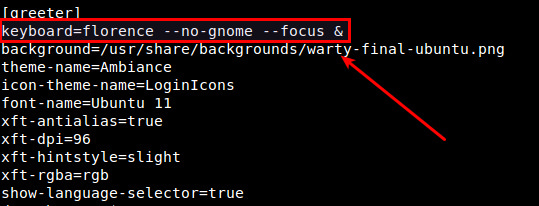
重啟 Ubuntu 桌面,然後看看你是否能夠在登錄界面使用屏幕鍵盤。
啟動之後當你看到 GTK+ 歡迎界面時, 點擊右上角的人形符號。你會看到“使用屏幕鍵盤 (On Screen Keyboard)”菜單選項,如下:
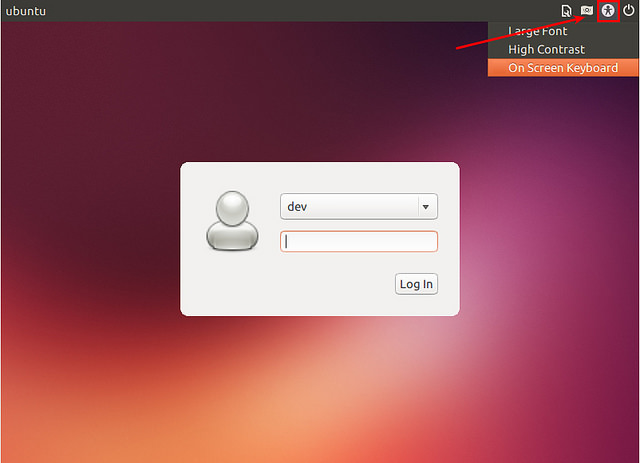
點擊這個選項,屏幕鍵盤就會在登錄界面彈出。現在你應該能夠用屏幕鍵盤來登錄了。
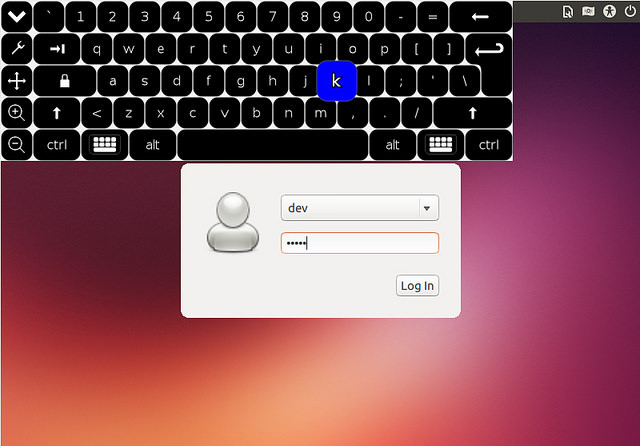
對於 GDM2/GDM3 用戶怎麼在 GDM2/GDM3 界面上使用屏幕鍵盤,Florence 官方網頁提供了 文檔 (documentation)。
Ubuntu 桌面完全無鍵盤化的最後一步是讓屏幕鍵盤在登錄後自動啟動,這樣我們在登錄後能夠不使用實體鍵盤就操作桌面,為了做到這一點,創建以下桌面文件:
$ mkdir -p ~/.config/autostart$ vi ~/.config/autostart/florence.desktop
[Desktop Entry]Type=ApplicationName=Virtual KeyboardComment=Auto-start virtual keyboardExec=florence --no-gnome
這樣可以讓你在登錄到桌面的時候就看到屏幕鍵盤。
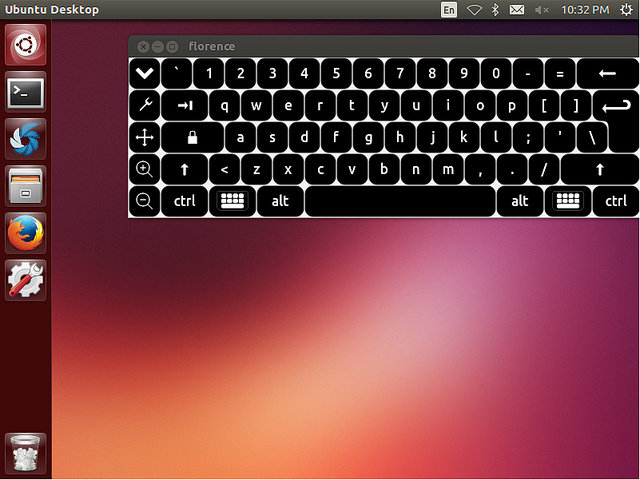
希望這個教程對你有用。與你所看到的一樣,Florence 是非常強大的屏幕鍵盤,可以用於不同目的。請和我分享你使用屏幕鍵盤的經驗。